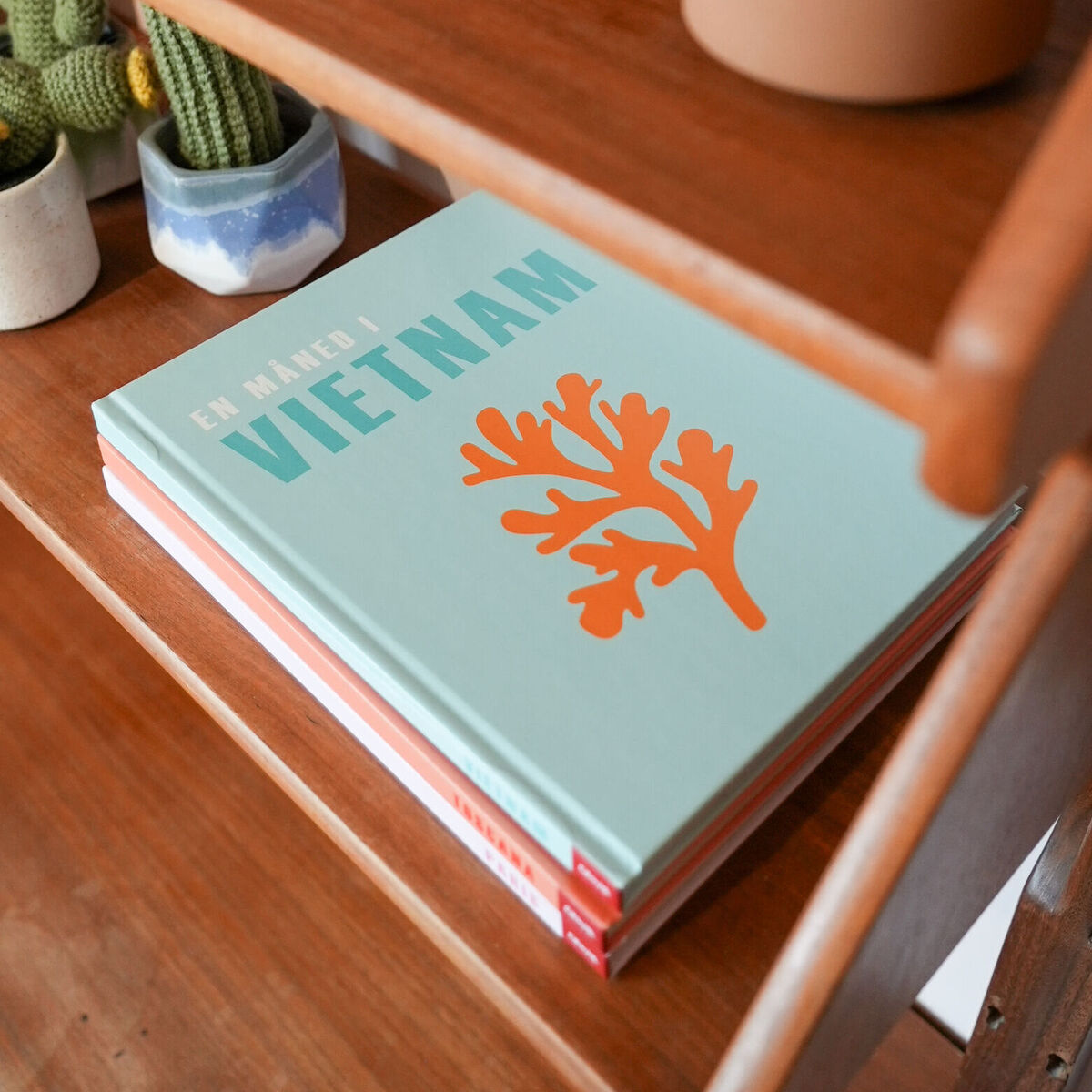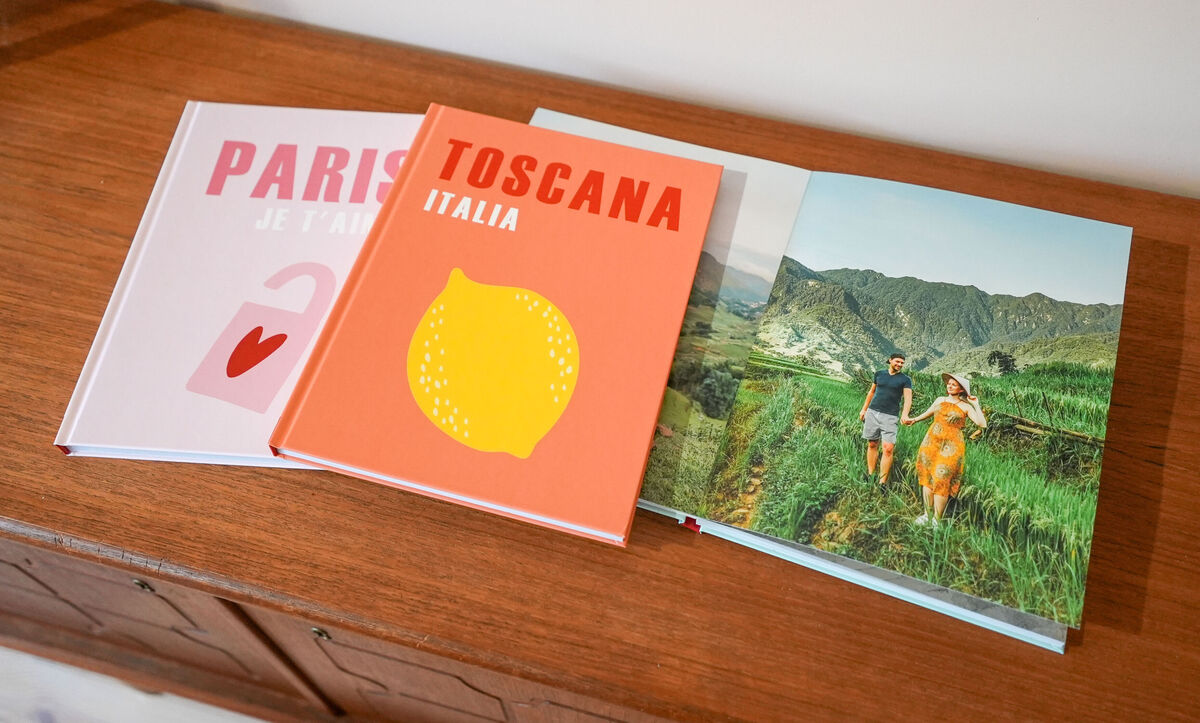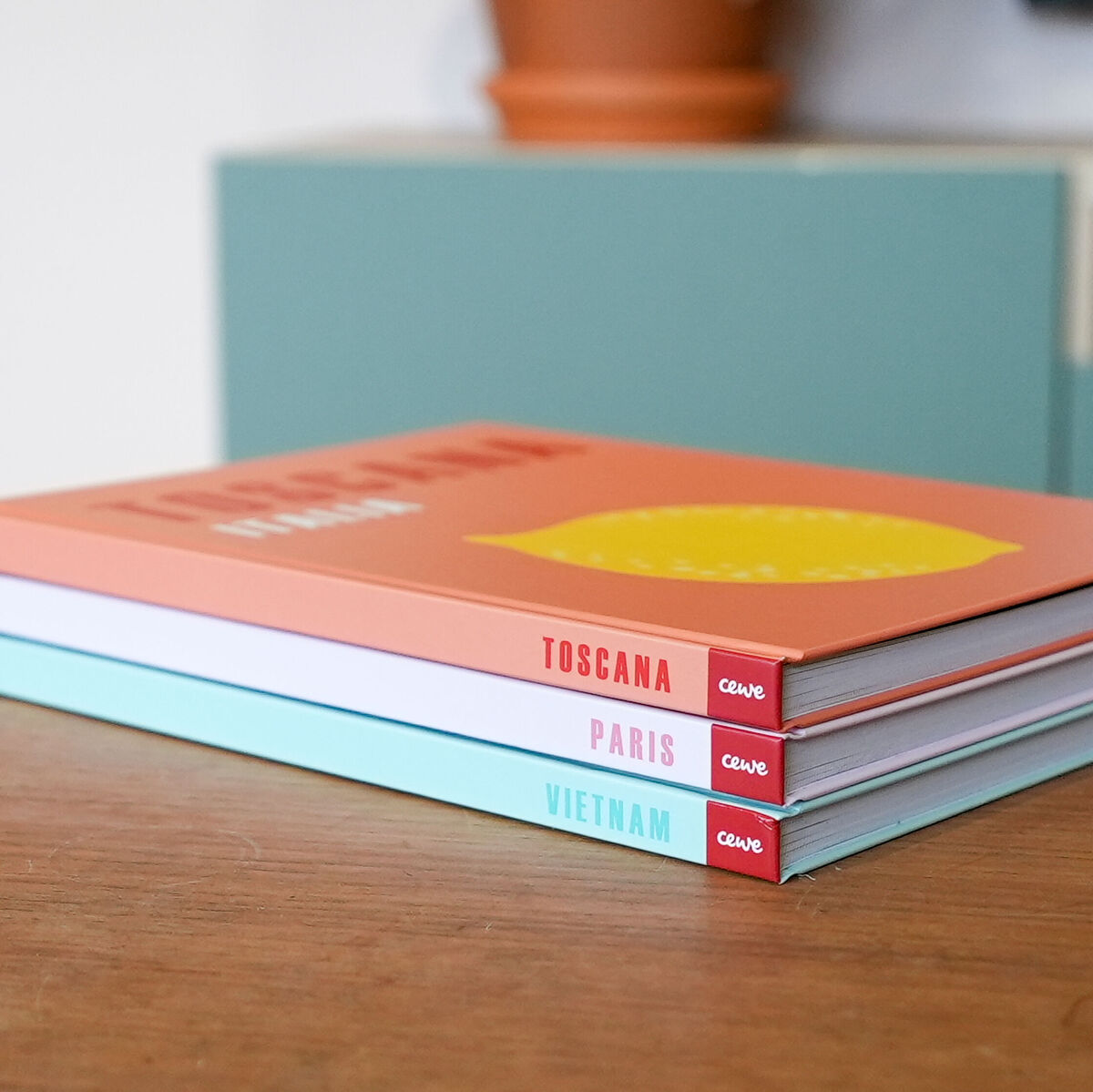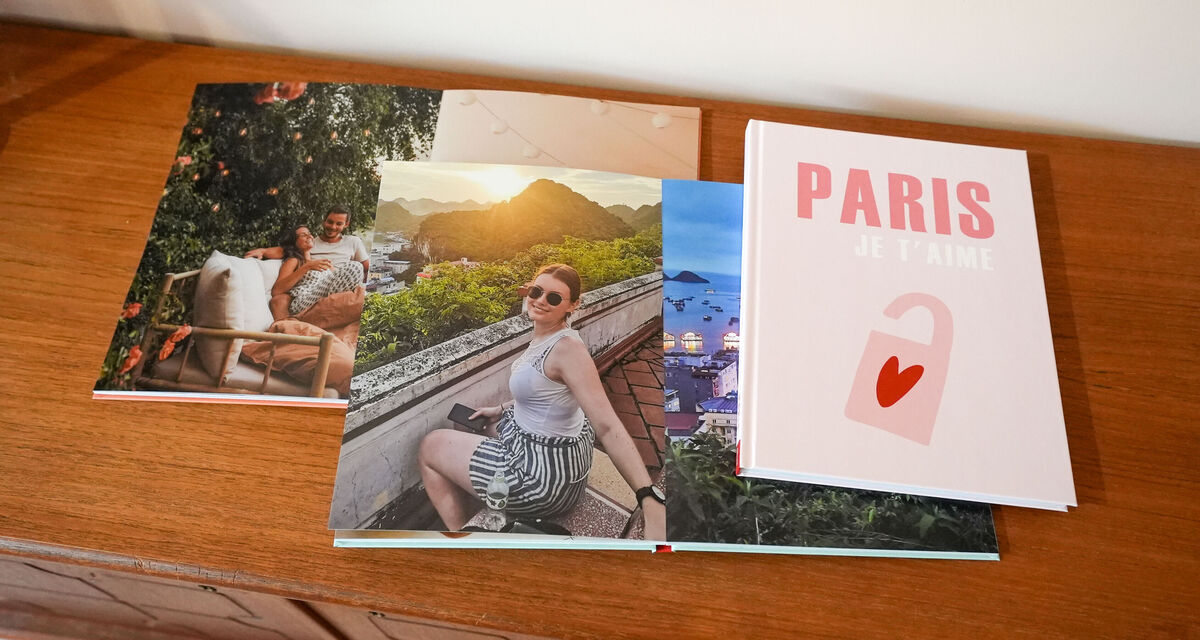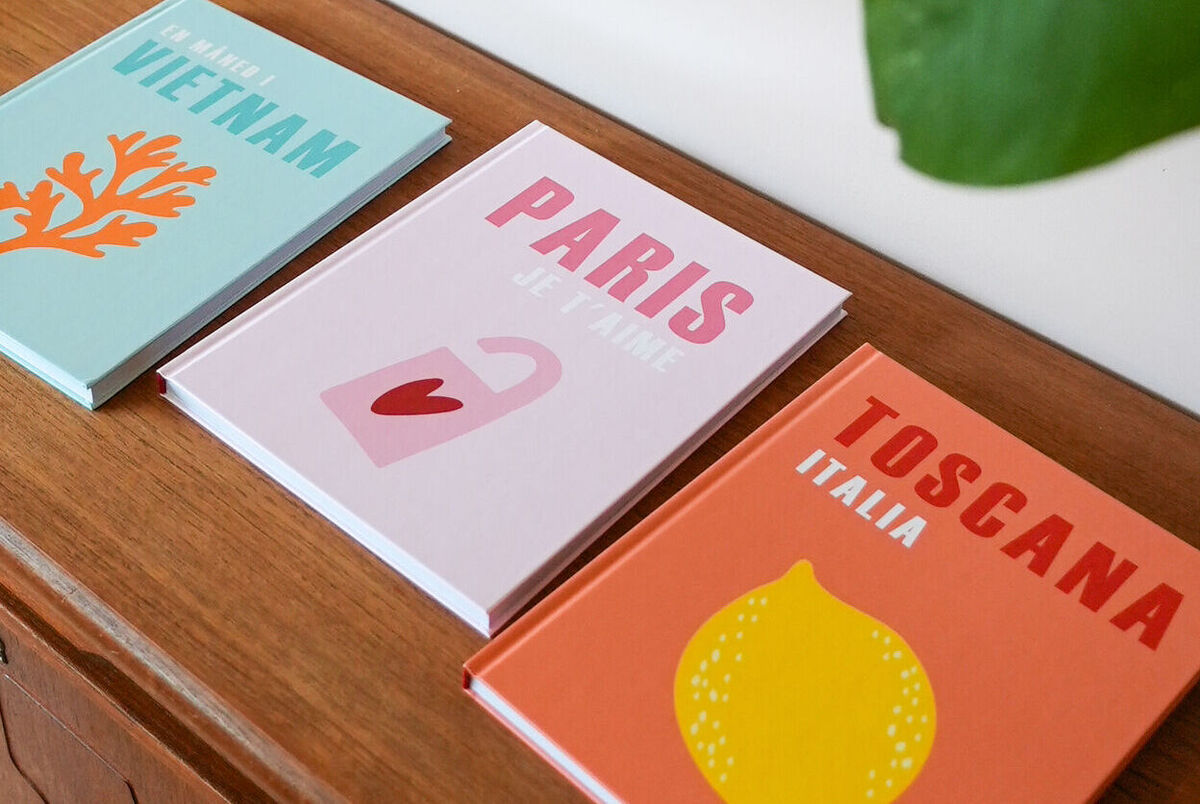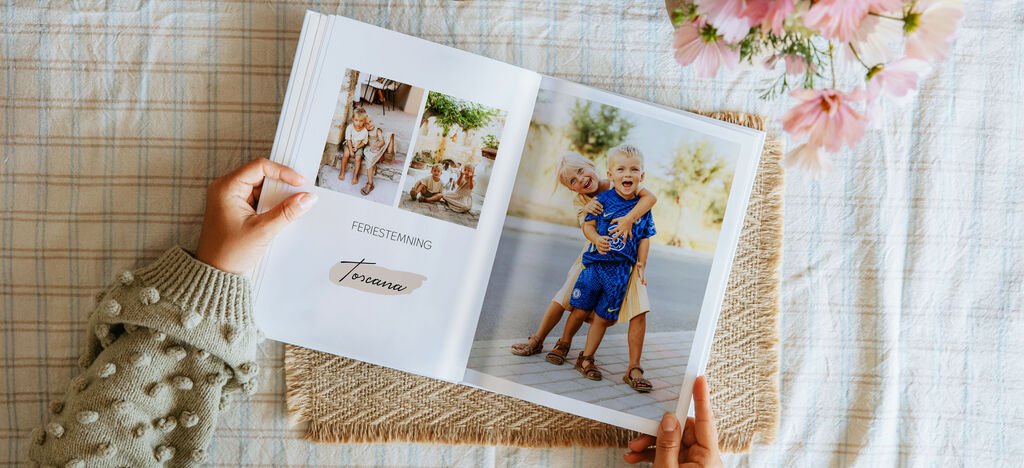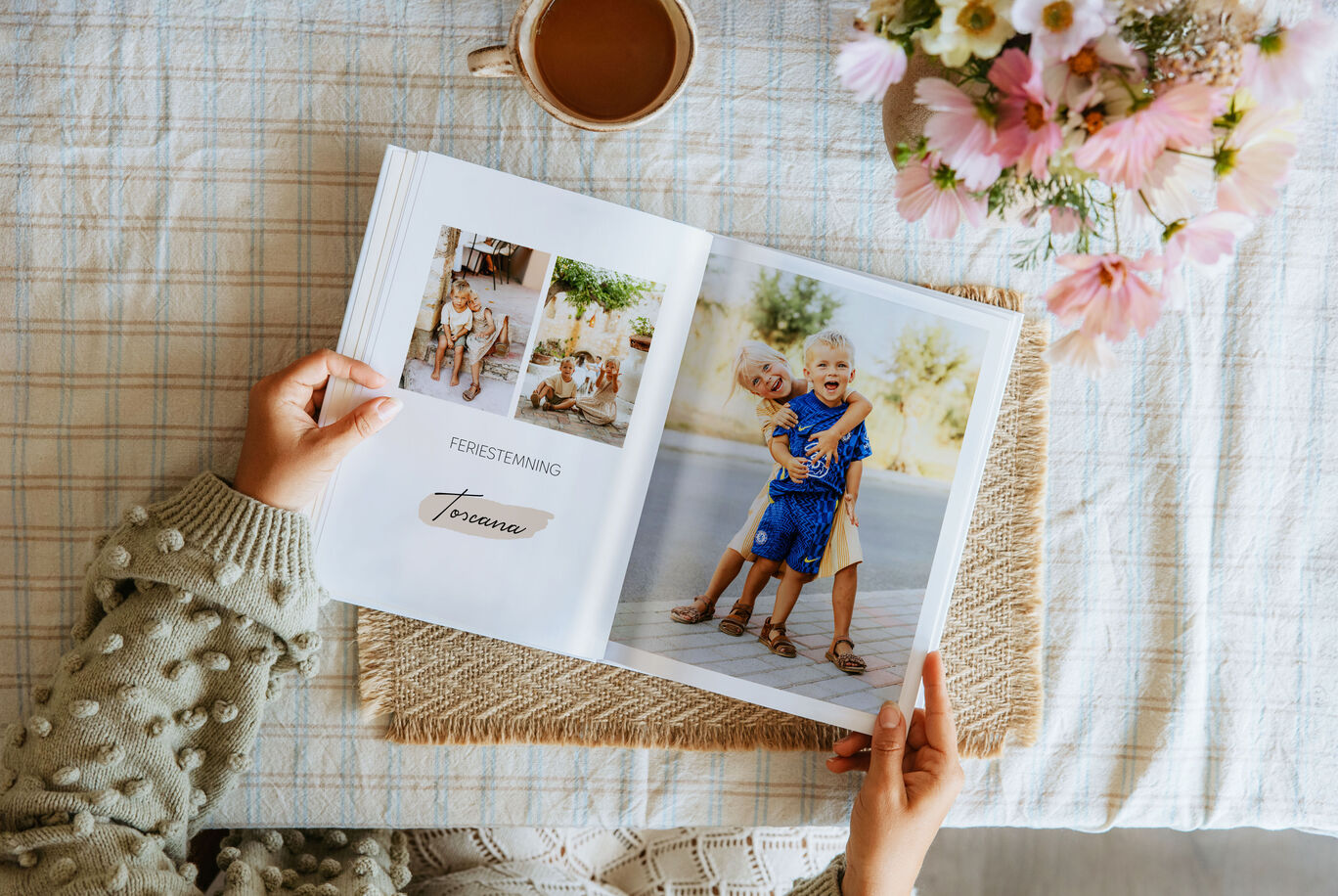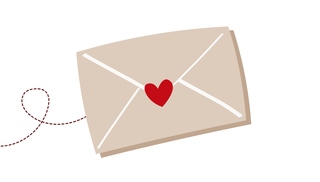Färgstark trend: Resebok med CEWE FOTOBOK
Drömmer du om att skapa en Instagramvänlig resebok, inspirerad av de trendiga Assouline-böckerna? Med CEWE FOTOBOK och vårt kreativa fotoprogram kan du enkelt skapa din alldeles egen coffee table-resebok. Följ denna enkla steg-för-steg-guide och skapa en design som du kan visa upp med glädje!
1. Starta med din CEWE FOTOBOK
Börja med att ladda ner vårt fotoprogram på din dator, eller börja designa online här. Vi rekommenderar fotoprogrammet för dig som vill ha flest typsnitt och designmöjligheter att välja mellan. Observera att cliparts inte finns i vår app, men enkelt kan läggas till när du skapar din fotobok på vår hemsida eller i vårt gratis fotoprogram.
Vi rekommenderar formatet Stor med hårt omslag, som ger ett snyggt och professionellt resultat. Välj om du vill ha digitaltryck för en klassisk bokupplevelse eller fotopapper, så att sidorna ligger helt plant när boken är uppslagen och hela bilden syns ända in till bokryggen.
För att få maximal frihet att designa både omslag och sidor, välj Tomma sidor under layoutinställningarna. Vi utgår här från hur du gör i vårt fotoprogram, men principen är ungefär densamma när du designar online.
2. Välj en bakgrundsfärg
När du designar omslaget börjar du med att välja en bakgrundsfärg som speglar temat och stilen på din resebok. Du kan till exempel välja en lugn pastellfärg för en minimalistisk look eller en mörkare och mer dramatisk färg. Här har vi valt en ljusrosa färg. Du kan ändra bakgrundsfärgen när som helst senare i processen, så det är bara att testa dig fram.
Prenumerera på nyhetsbrevet och få 20% på din första beställning
3. Lägg till en titel
Skriv in en titel, t.ex. platsen eller landet du har rest till. Använd teckensnittet Haettenscheweiler i storlek 108 eller större, med teckenavstånd 13. Anpassa storleken efter rubrikens längd så att den blir stor och tydlig. Vi ökade storleken till 144 i exemplet här. Välj en färg som kompletterar bakgrundsfärgen. Du kan också lägga till årtalet för resan i storlek 72, i en annan färg, exempelvis vit. Huvudrubriken passar bra centrerad.
Vill du skapa fotoboken online på vår hemsida?
När du designar en CEWE FOTOBOK på vår hemsida, har du tillgång till de viktigaste designverktygen. Testa att använda typsnittet Alegreya Sans i storlek 100 och större for titeln. För årtalet kan du använda storlek 70.
4. Dekorera framsidan med en dekorativ clipart
För att ge omslaget det lilla extra, lägg till en clipart. Välj ett motiv som speglar bokens tema – en korall, en palm, en blomma, en frukt eller något helt annat. Du kan justera färgen på de flesta cliparts så att de harmonierar med både bakgrund och text för ett genomarbetat utseende. Vi har ett stort utbud av cliparts i vårt fotoprogram, men hittar du inte det du önskar kan du exempelvis ladda ner en passande illustration från Canva eller någon annan onlinetjänst.
5. Anpassa bokryggen
För en genomtänkt och snygg design bör du även anpassa bokryggen: Ändra titeln på bokryggen så att den använder samma typsnitt och färg som titeln på framsidan. Detta skapar ett enhetligt utseende som gör att boken ser snygg ut även i bokhyllan. Du behöver bara klicka på texten på bokryggen så kommer redigeraren upp. Du kan välja att vända texten så att den inte blir upp och ner när boken ligger på ett bord, eller för att matcha övriga böcker i din bokhylla. Dra i den blå ”spaken” mitt i textfältet för att göra detta.
6. Designa baksidan
Nästa steg är att designa bokens baksida. Lägg exempelvis in din resplan och fyra bilder går du till ”Sidlayouter” längst till vänster och väljer ”4 bilder” i rullgardinsmenyn. Välj layouten med ett grått textområde överst, och fyra bilder under, och dra in den till bokens baksida. Här har vi valt att lägga in resvägen genom Thailand med typsnittet Haettenscheweiler i storlek 26 och teckenavstånd 1. Sedan drar du enkelt in fyra bilder till bildplatshållarna. Du kan klicka, hålla inne och dra musen för att markera alla objekt på sidan, om du exempelvis vill flytta och centrera dem.
7. Fyll boken med fantastiska bilder
När omslaget är klart är det dags att fylla sidorna med fina minnen. Du kan välja att använda heltäckande layouter, så att dina bilder täcker sidorna helt utan distraktioner och låta reseberättelsen komma till liv genom dina fotografier.
Tips: Om du vill ha matt omslagsyta kan du lägga till effektlack på framsidan eller välja en av papperstyperna digitaltryck matt eller fotopapper matt. Eller så kan du välja matt omslag i varukorgen i vårt fotoprogram om du har valt en av våra övriga papperstyper med matt yta.
Njut av att återuppleva dina minnen medan du designar din personliga fotobok!
Är du redo?
Du kanske även är intresserad av detta?
Kolla in alla våra andra artiklar med ännu mer sommarinspiration!